Comment lire l'audio Bluetooth à partir d'une application spécifique sur le Galaxy S8

Bluetooth 5.0 est si cool. Il vous permet de faire des choses avec l'audio Bluetooth qui ont longtemps été sur nos listes de souhaits, comme séparer l'audio d'une application spécifique (par exemple, Musique) et seulement le jouer sur une connexion Bluetooth, en gardant d'autres médias (comme les sons de navigation
RELATED: Qu'est-ce que Media Volume Sync sur le Galaxy S8?
Le Galaxy S8 est le premier téléphone à avoir cette fonctionnalité, il est donc probablement un nouveau pour de nombreux utilisateurs - en fait , Je parierais qu'il y a une bonne partie des utilisateurs de S8 qui ne savent même pas que cette fonctionnalité existe! Voici ce que c'est et comment l'activer.
Sur le S8, cette fonctionnalité s'appelle "Separate Sound App", et à première vue, c'est un peu déroutant de savoir ce que cela signifie, c'est seulement après avoir creusé que ça commence de donner un sens. Pour commencer, tirez sur la zone de notification et appuyez sur l'icône en forme de roue dentée dans le coin supérieur droit

Dans le menu Paramètres, accédez à Sons et vibrations.
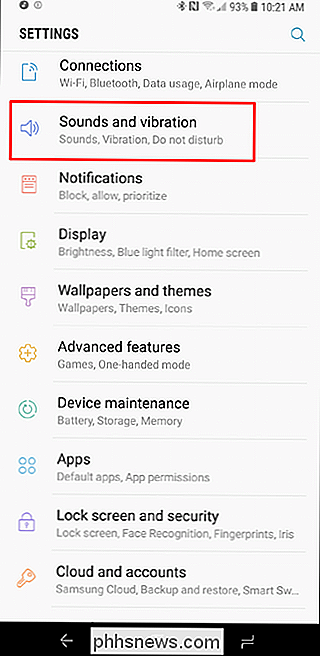
Faites défiler jusqu'en bas et choisissez Séparer son application.
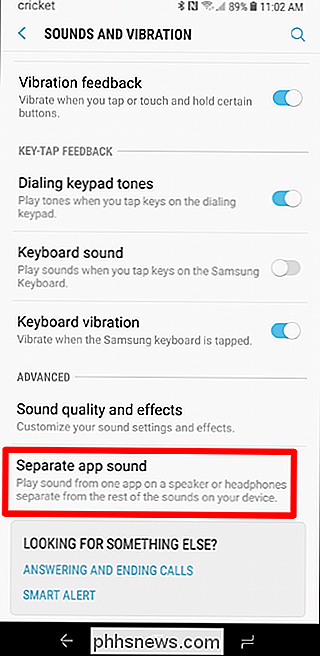
Allez-y et appuyez sur la bascule dans le coin supérieur droit pour activer la fonction. Une fenêtre apparaîtra vous demandant si vous voulez sélectionner une application et un périphérique audio. Appuyez sur "Sélectionner".
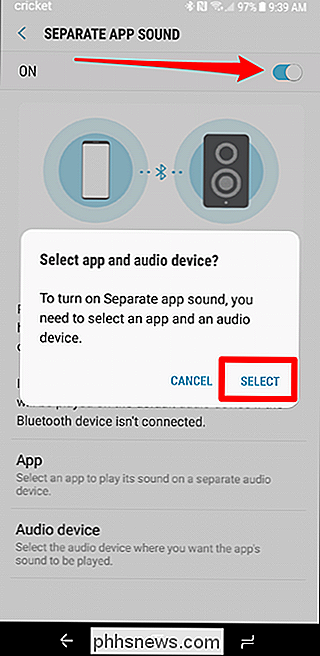
À partir de là, vous devrez sélectionner votre application. Pour ce didacticiel, j'utilise Google Play Musique.
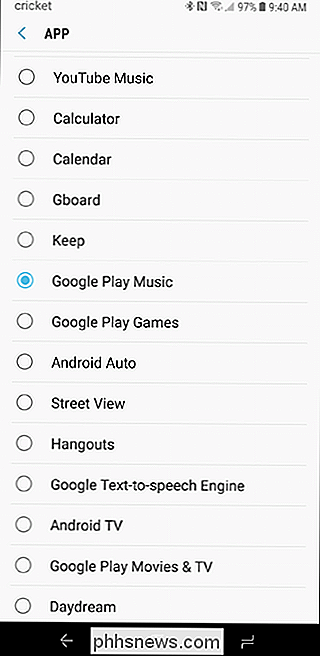
La prochaine étape vous demandera de sélectionner votre périphérique de sortie. que votre appareil Bluetooth doit être connecté à ce stade (il n'apparaîtra que s'il est connecté), donc si vous ne l'avez pas déjà fait, allez-y et faites-le.
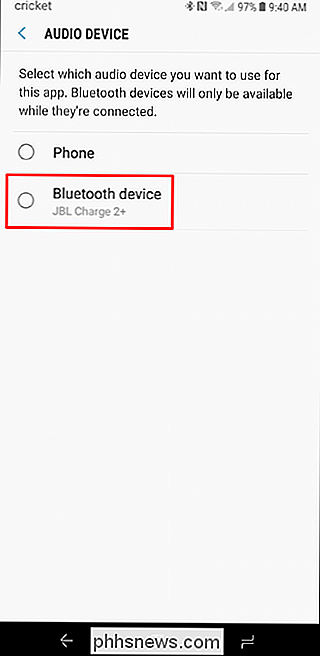
Une fois que vous avez sélectionné l'application et le périphérique de sortie , tout devrait être réglé. Pour vous assurer, cependant, de commencer à jouer quelque chose à partir de l'application que vous avez sélectionnée ci-dessus, puis retirez la palette de notification.
Appuyez sur "Sortie audio", et assurez-vous que "Mon téléphone" est sélectionné assurez-vous que l'application sélectionnée est la seule à pouvoir envoyer de l'audio multimédia à l'appareil Bluetooth et que toutes les autres applications seront lues via le téléphone.
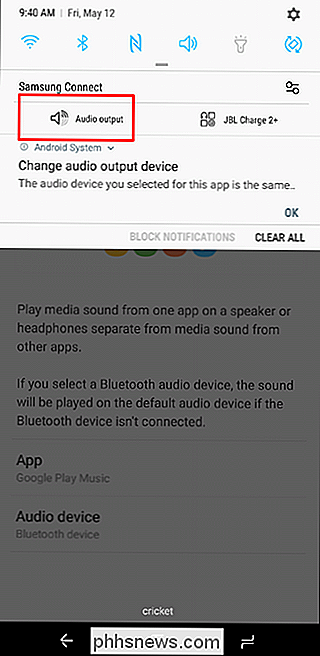
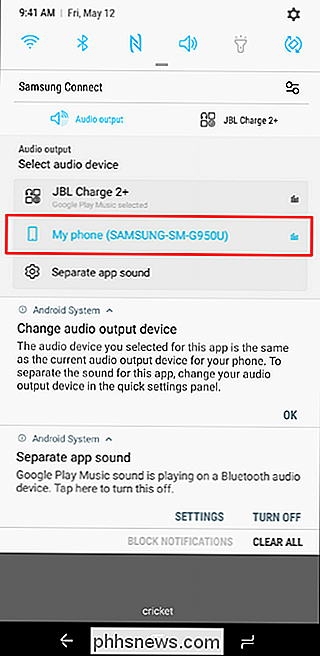
Remarque: l'audio de notification n'est pas identique à l'audio multimédia. passez par le périphérique Bluetooth.
Il est également intéressant de noter que si vous avez connecté ce périphérique Bluetooth particulier et que vous souhaitez qu'une autre application (en dehors de l'application présélectionnée dans Separate Sound App) Il vous faudra sélectionner votre périphérique Bluetooth comme source de sortie principale. Vous pouvez facilement faire cela pendant que l'appareil joue de l'audio en tirant sur la nuance de notification, en tapant sur «Sortie audio» et en sélectionnant votre périphérique Bluetooth actuellement connecté. Cela permet de lire tous les fichiers audio multimédias via la connexion Bluetooth.
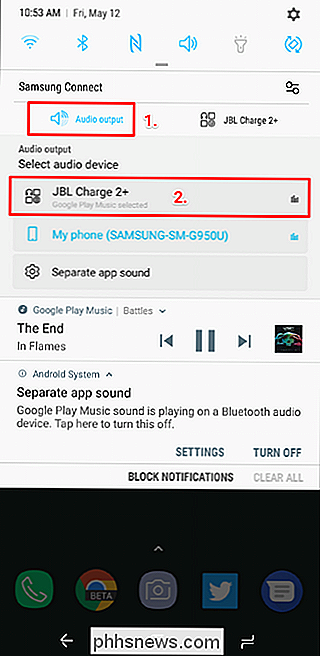

16 Raccourcis du Finder Tout utilisateur Mac devrait savoir
Le Finder semble assez basique, mais il y a toutes sortes de choses cachées juste sous la surface. Que vous souhaitiez couper et coller des fichiers ou passer à un dossier particulier, il s'agit de connaître les bons raccourcis clavier. CONNEXION: Comment faire pour que le Finder de macOS suinte Moins Nous vous avons montré comment rendre le Finder moins nul et toutes sortes de raccourcis claviers macOS que vous devriez utiliser, mais combinons ces idées.

Comment imprimer à partir d'un Chromebook
Alors que beaucoup d'entre nous se sont efforcés de passer à un monde entièrement numérique, l'impression reste un mal nécessaire pour la plupart des gens. Si vous êtes un utilisateur de Chromebook, l'impression peut être un peu d'une douleur, mais grâce à des changements récents de Google, cela devient un peu plus pratique.



